1、首先打开PS软件,执行“文件”---“新建”命令,新建一张画布

2、然后点击左侧工具箱的文字工具

3、在空白画布上单机,然后输入文字

4、点击右侧文字图层

5、然后按快捷键“CTRL+J”复制图层

6、右键单击图层副本,然后选择“将文字转为形状”

7、将羽化半径修改为15
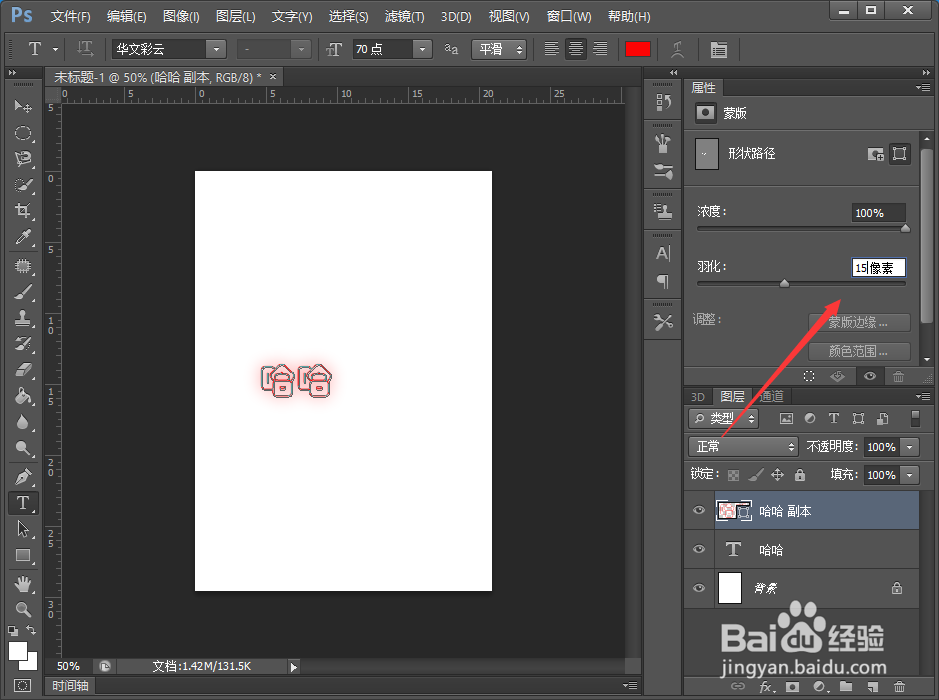
8、点击左侧工具箱的选择工具,然后将副本图层向右下方稍微移动

9、可以看到文字的阴影效果制作完成。

时间:2024-10-14 10:02:39
1、首先打开PS软件,执行“文件”---“新建”命令,新建一张画布

2、然后点击左侧工具箱的文字工具

3、在空白画布上单机,然后输入文字

4、点击右侧文字图层

5、然后按快捷键“CTRL+J”复制图层

6、右键单击图层副本,然后选择“将文字转为形状”

7、将羽化半径修改为15
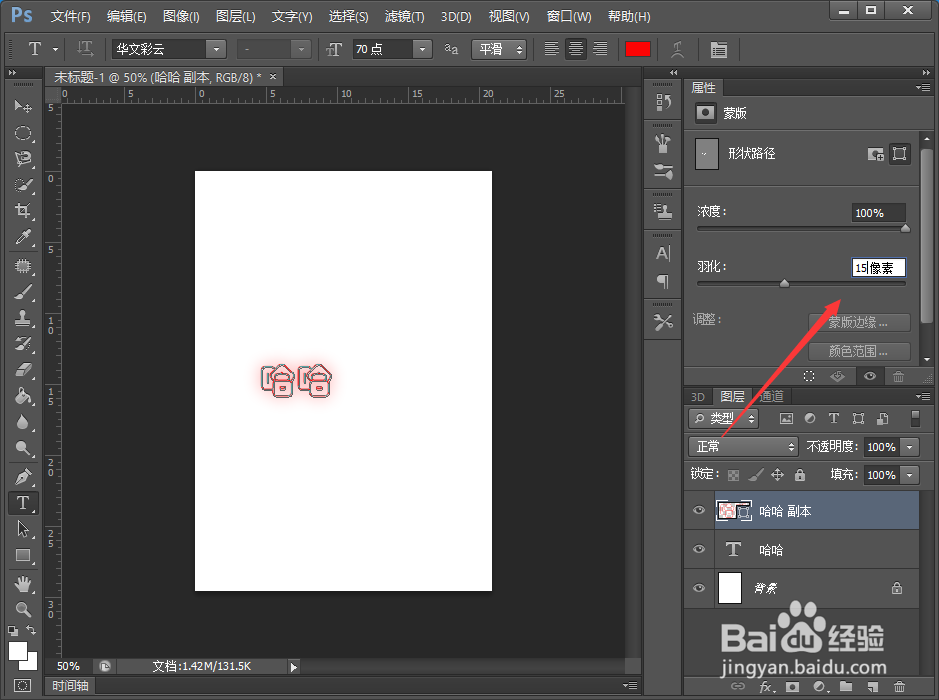
8、点击左侧工具箱的选择工具,然后将副本图层向右下方稍微移动

9、可以看到文字的阴影效果制作完成。

